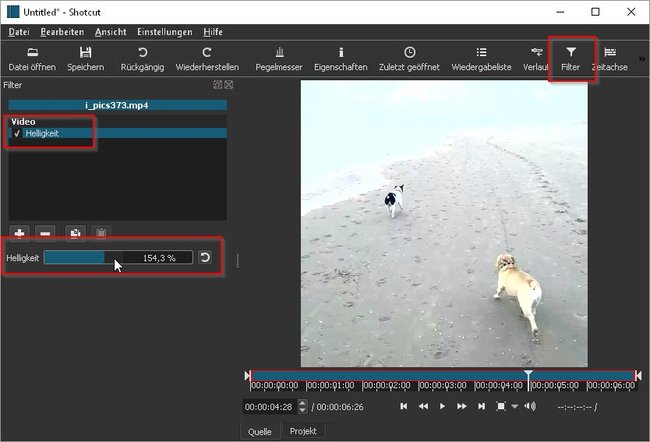Während der Aufnahme sieht alles gut aus, aber das Ergebnis ist zu dunkel. Wenn ihr nachträglich ein Video aufhellen wollt, dann haben wir einige Tipps für euch. Einige Freeware-Tools bieten euch diese Funktion. Wir zeigen sie euch!
Natürlich kann man ein Video aufhellen, während es abgespielt wird. Die meisten Programme bieten dazu Einstellungsfunktionen. Beim VLC Media Player geht das zum Beispiel so:
- Im Menü Werkzeuge auf Effekte und Filter klicken oder wahlweise die Tastenkombination Strg + E nutzen.
- Im nachfolgenden Fenster den Reiter Videoeffekte wählen und dort mit einem Haken die Bildjustierung aktivieren.
- Nun könnt ihr etwas tiefer mit einem Schieberegler unter Helligkeit das Video aufhellen.
Der Effekt ist sofort sichtbar. Allerdings bezieht sich das eben nur auf dieses Programm und das sichtbare Ergebnis wird nicht im Video gespeichert. Gebt ihr es weiter, ist es nach wie vor zu dunkel. Um ein Video aufzuhellen und den Effekt zu speichern, braucht ihr ein anderes Werkzeug.
Video aufhellen und speichern
Wer noch mit Windows 7 arbeitet, kann den integrierten Windows Movie Maker nutzen, um sein Video aufzuhellen. Ansonsten gibt es tatsächlich nicht so viele kostenlose Video-Editoren, die auch ein Video heller machen können. Sie können schneiden, konvertieren, verkleinern und zusammenfügen, aber so etwas Elementares fehlt oft. Andere Tools können es, aber nur für bestimmte Formate. Zum Glück gibt es so geniale Tools wie Shotcut, die einfach alles können, was ein Videoeditor braucht.
Shotcut gibt es in zwei Versionen: Für ein 32- oder 64-Bit-Windows.
So könnt ihr euer Video aufhellen:
- Startet Shotcut und öffnet das gewünschte Video.
- Klickt oben in der Iconleiste auf Filter.
- Es öffnet sich links ein leerer Bereich, unter dem sich ein Plus-Zeichen befindet. Klickt darauf, um die Filterauswahl zu öffnen.
- Klickt auf den Filter Helligkeit. Nun seht ihr unter dem Filterbereich einen Schieberegler, der auf 100% steht.
- Zieht mit der Maus diesen Regler so weit nach rechts, bis euch das Ergebnis gefällt. Ihr könnt die Veränderung rechts im Video direkt kontrollieren.
- Speichert das aufgehellte Video, indem ihr im Menü Datei auf Video exportieren geht. Wählt daraufhin links das Ausgabeformat. Und klickt dann unten auf den Button Datei exportieren.
- Nun noch einen Speicherort und Namen wählen und das Tool speichert euer helleres Video ab, ohne die Quelldatei zu überschreiben.
Übrigens ist die Helligkeit nicht der einzige verfügbare Filter. Für wirklich brauchbare Ergebnisse empfiehlt es sich manchmal, dass ihr auch noch ein paar kleine Einstellungen an Kontrast und Farbkorrektur vornehmt.
- Videos schneiden mit VLC
- AVIs schneiden
- Videos zusammenfügen mit Freeware
- MP4 in AVI umwandeln
- Videos komprimieren
Hat dir der Beitrag gefallen? Folge uns auf WhatsApp und Google News und verpasse keine Neuigkeit rund um Technik, Games und Entertainment.